FPS là gì? Thông số FPS phổ biến khi chơi game và quay phim
FPS từ lâu đã là một thông số cực kỳ thông dụng đối với các game thủ hay các bạn thường xuyên làm công việc quay, dựng video. Vậy nó ảnh hưởng thế nào đến trải nghiệm chơi game và xem video của bạn? Bài viết này sẽ giải đáp mọi thắc mắc về FPS từ định nghĩa, tầm quan trọng cho đến cách tối ưu FPS để có trải nghiệm mượt mà nhất. Hãy cùng tìm hiểu ngay!
I. FPS là gì?
FPS - Frames Per Second là chỉ số đo lường số lượng khung hình mà card đồ họa (GPU) có thể vẽ và hiển thị trên màn hình trong một giây. Đây là một trong những yếu tố quyết định đến chất lượng trải nghiệm hình ảnh, đồ họa, đặc biệt trong ngành công nghiệp game và xử lý, quay dựng video.
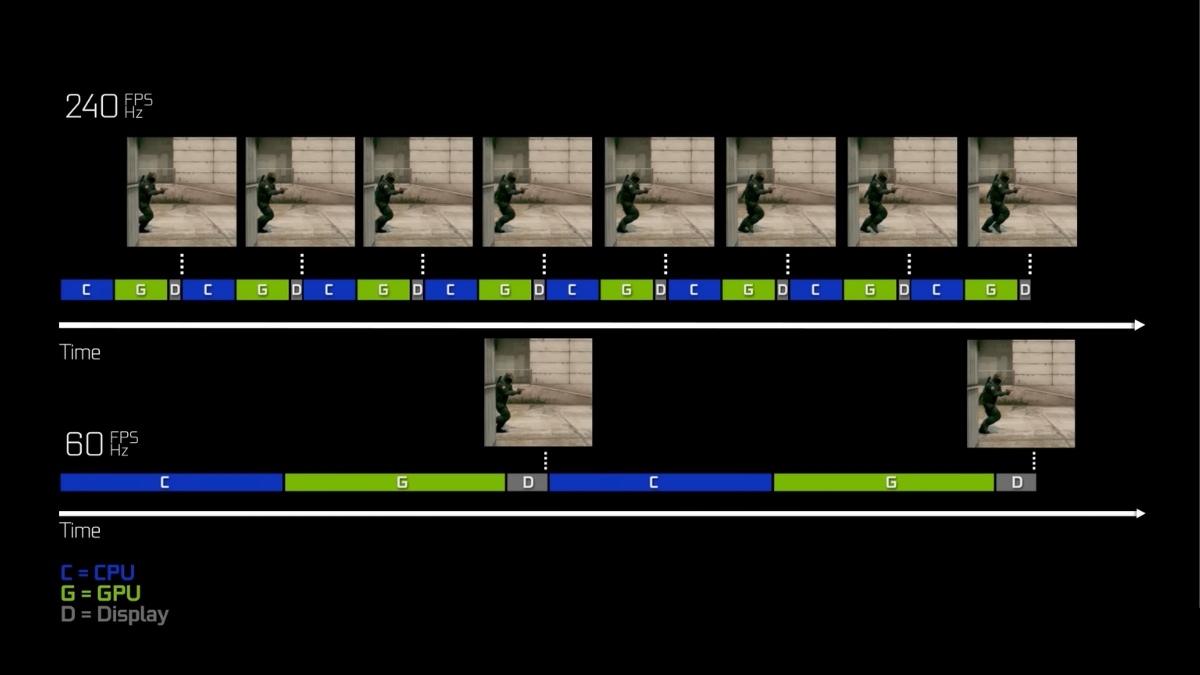
Chỉ số FPS càng cao sẽ giúp hình ảnh trở nên mượt mà, chi tiết và sống động hơn cũng như mang lại trải nghiệm tốt nhất cho người dùng. Đối với hầu hết người dùng, mức FPS từ 60 trở lên là đủ. Ở mức này, sự chênh lệch khó có thể nhận ra bằng mắt thường.
Tuy nhiên, đối với các game thủ chuyên nghiệp hoặc những người yêu cầu trải nghiệm hình ảnh cao cấp, mức cao hơn từ 120 cho đến 240FPS sẽ đáp ứng nhu cầu về hiển thị được tốt hơn.
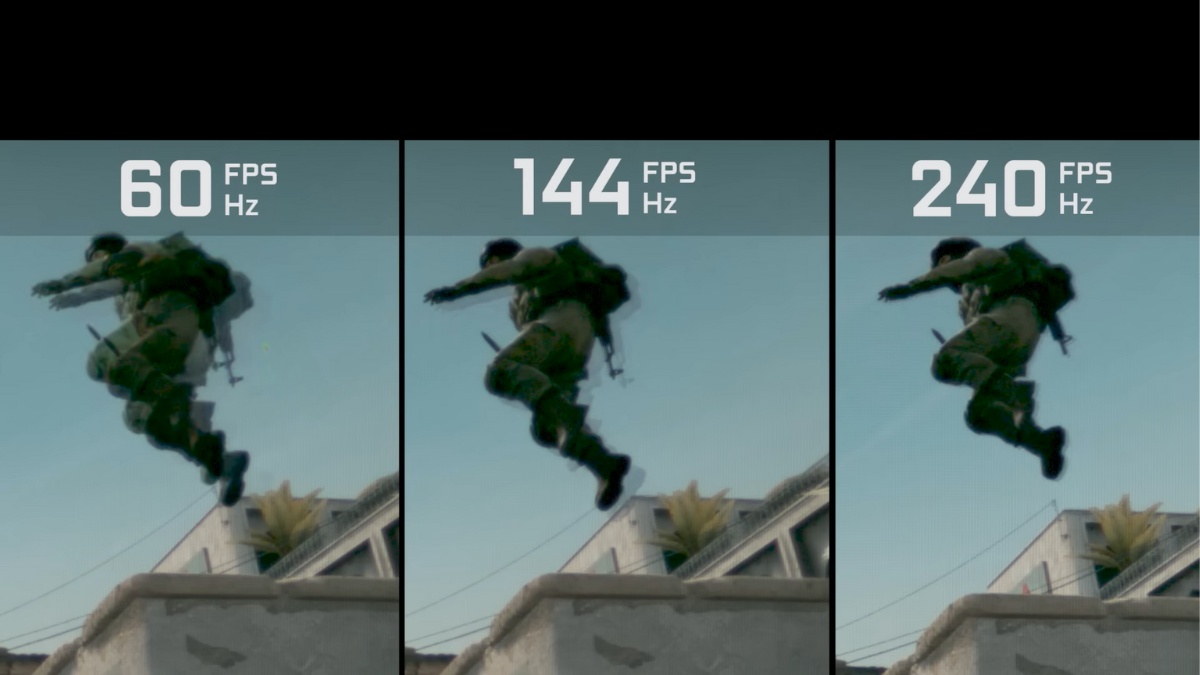
II. Các mức thông số FPS phổ biến
FPS có nhiều mức khác nhau, mỗi mức lại phù hợp với một loại nội dung và ứng dụng cụ thể. Dưới đây là một số mức FPS phổ biến và ứng dụng của chúng:
16 FPS: Tốc độ khung hình rất thấp, thường chỉ xuất hiện trong các video hoặc phim hoạt hình rất cũ. Ngày nay, mức FPS này hiếm khi được sử dụng do tạo ra chuyển động giật lag, không đáp ứng được nhu cầu trải nghiệm hiện đại.
24 FPS: Đây là tiêu chuẩn FPS phổ biến trong điện ảnh. Mức FPS này tạo ra cảm giác điện ảnh đặc trưng, đủ để mắt người cảm nhận được chuyển động mượt mà mà không quá tốn kém về mặt xử lý.
30 FPS: Thường được sử dụng trong các chương trình truyền hình, livestream, video trên mạng xã hội và một số game console. Mức FPS này cân bằng giữa chất lượng hình ảnh và hiệu suất xử lý.
60 FPS: Ngày càng phổ biến trong game, đặc biệt là các game hành động, đua xe, bắn súng, đòi hỏi tốc độ phản hồi cao. 60 FPS mang lại trải nghiệm mượt mà hơn đáng kể so với 30 FPS.
120 FPS: Mức FPS cao cấp, thường được sử dụng bởi các game thủ chuyên nghiệp và trong các video slow-motion. 120 FPS mang đến chuyển động cực kỳ mượt mà, chi tiết, giúp nắm bắt tình huống nhanh chóng và chính xác hơn.
240 FPS: Mức FPS cao nhất hiện nay, đòi hỏi cấu hình máy tính mạnh mẽ. Sự khác biệt giữa 120 FPS và 240 FPS không quá rõ ràng với mắt thường, nhưng vẫn được một số game thủ chuyên nghiệp ưa chuộng.

III. Tầm quan trọng của FPS trong chơi game
FPS đóng vai trò then chốt trong trải nghiệm chơi game, đặc biệt là đối với các tựa game đòi hỏi phản xạ nhanh nhạy và chính xác như game bắn súng, game hành động và game đua xe. FPS cao không chỉ mang lại hình ảnh mượt mà hơn mà còn ảnh hưởng trực tiếp đến khả năng phản ứng và điều khiển của người chơi.
Độ mượt: FPS cao giúp chuyển động trong game mượt mà hơn, loại bỏ hiện tượng giật lag, xé hình, tạo cảm giác liền mạch và chân thực hơn.
Độ trễ: FPS cao giúp giảm độ trễ giữa thao tác của người chơi và phản hồi trên màn hình, cho phép phản ứng nhanh chóng và chính xác hơn trong những tình huống cần tốc độ.
Khả năng phản ứng: Trong các game đối kháng, FPS cao có thể mang lại lợi thế đáng kể, giúp người chơi nhìn thấy hành động của đối thủ sớm hơn và đưa ra quyết định nhanh hơn.

Ví dụ, trong một game bắn súng, nếu FPS thấp, hình ảnh sẽ bị giật lag, khiến việc ngắm bắn trở nên khó khăn. Ngược lại, với FPS cao, người chơi có thể thấy rõ chuyển động của đối thủ, ngắm bắn chính xác hơn và có lợi thế trong các pha giao tranh.
IV. Các yếu tố ảnh hưởng đến FPS
FPS không chỉ phụ thuộc vào một yếu tố duy nhất mà là sự kết hợp của nhiều yếu tố phần cứng, phần mềm và cài đặt. Hiểu rõ các yếu tố này sẽ giúp bạn tối ưu hóa hệ thống để đạt được FPS mong muốn.
CPU và GPU: 2 bộ phận này là cốt lõi của việc xử lý đồ họa. GPU mang trách nhiệm kết xuất ra các khung hình, card đồ họa càng mạnh nghĩa là chỉ số FPS càng cao. Còn CPU sẽ đóng vai trò xử lý các hiệu ứng hình ảnh, mang lại sự chân thực trong hiển thị.
RAM: Cung cấp bộ nhớ đệm cần thiết để lưu trữ hình ảnh, hỗ trợ CPU và GPU truy cập và xử lý thông tin nhằm hiển thị trên màn hình.
Màn hình: Tần số quét màn hình cần tương thích với chỉ số FPS để hiển thị hình ảnh mượt mà, không bị giật, lag. Để khắc phục tình trạng không tương thích, các công nghệ đồng bộ hóa tốc độ xử lý hình ảnh và tần số quét như G-Sync, Freesync hay cũ hơn là VSync đã được ra đời.
V. Cách tăng FPS khi chơi game
FPS thấp có thể gây ra trải nghiệm chơi game khó chịu. Có một số cách để tăng FPS và cải thiện hiệu suất chơi game như:
Cập nhật driver card đồ họa: Đảm bảo bạn luôn sử dụng phiên bản driver mới nhất từ nhà sản xuất card đồ họa (NVIDIA, AMD, Intel). Driver mới thường được tối ưu hóa hiệu suất và sửa lỗi, giúp tăng FPS đáng kể.
Điều chỉnh cài đặt đồ họa trong game: Giảm độ phân giải, tắt các hiệu ứng đồ họa nặng (như đổ bóng, khử răng cưa) có thể tăng FPS đáng kể. Hãy thử nghiệm các cài đặt khác nhau để tìm ra mức cân bằng giữa chất lượng hình ảnh và hiệu suất.
Nâng cấp phần cứng: Nếu các phương pháp trên không hiệu quả, bạn có thể cân nhắc nâng cấp phần cứng. Nâng cấp card đồ họa là cách hiệu quả nhất để tăng FPS. Nâng cấp CPU và RAM cũng có thể cải thiện hiệu suất tổng thể.
Vệ sinh máy tính, kiểm tra nhiệt độ: Bụi bẩn và nhiệt độ cao có thể làm giảm hiệu suất của phần cứng. Vệ sinh máy tính thường xuyên và sử dụng phần mềm kiểm tra nhiệt độ để đảm bảo hệ thống hoạt động mát mẻ.
Overclocking: Ép xung CPU và GPU có thể tăng hiệu suất, nhưng cũng tiềm ẩn rủi ro làm hỏng phần cứng nếu không thực hiện đúng cách. Chỉ nên thực hiện ép xung nếu bạn hiểu rõ về nó và chấp nhận rủi ro.
VI. Các công cụ hỗ trợ đo FPS
1. Xbox Game Bar
Xbox Game Bar là phần mềm hỗ trợ các tác vụ liên quan đến game được tích hợp sẵn bên trong các mẫu máy chạy hệ điều hành Windows 10 và Windows 11. Với Xbox Game Bar, bạn có thể đo FPS, tùy chỉnh trò chơi, chụp, quay màn hình nhanh chóng mà không cần phải rời khỏi game.
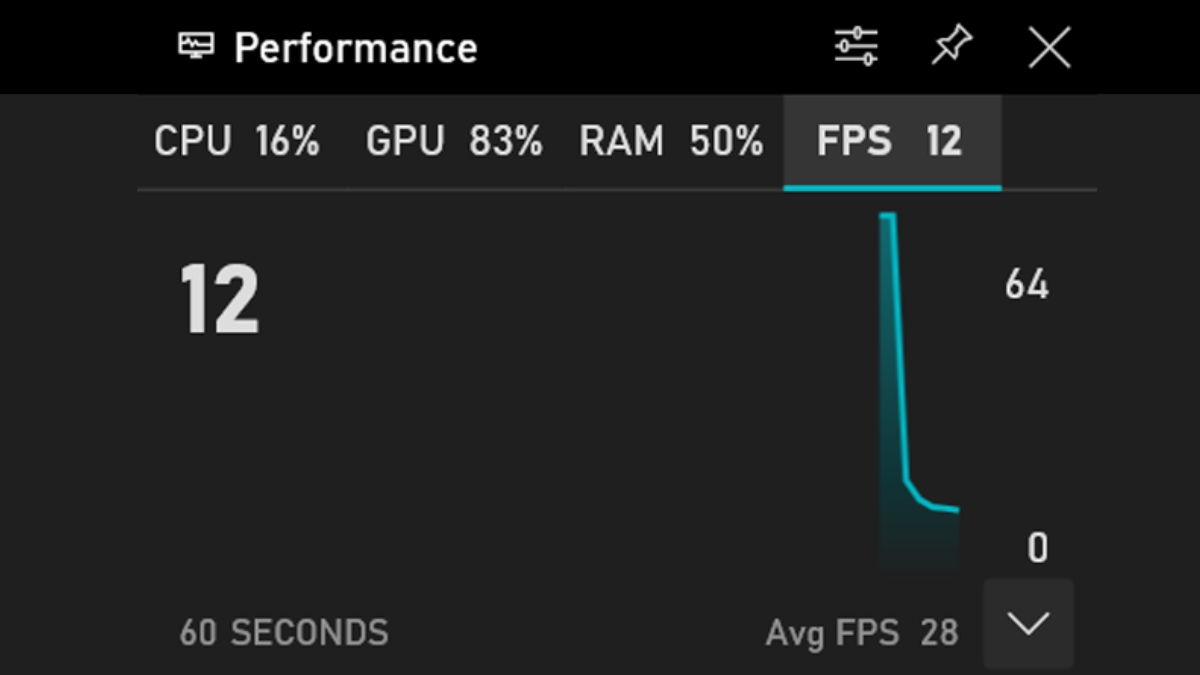
2. NVIDIA GeForce Experience
Nếu bạn sử dụng card đồ họa NVIDIA, phần mềm GeForce Experience cung cấp một tính năng Overlay trong game cho phép bạn theo dõi FPS và các thông số hiệu suất khác.
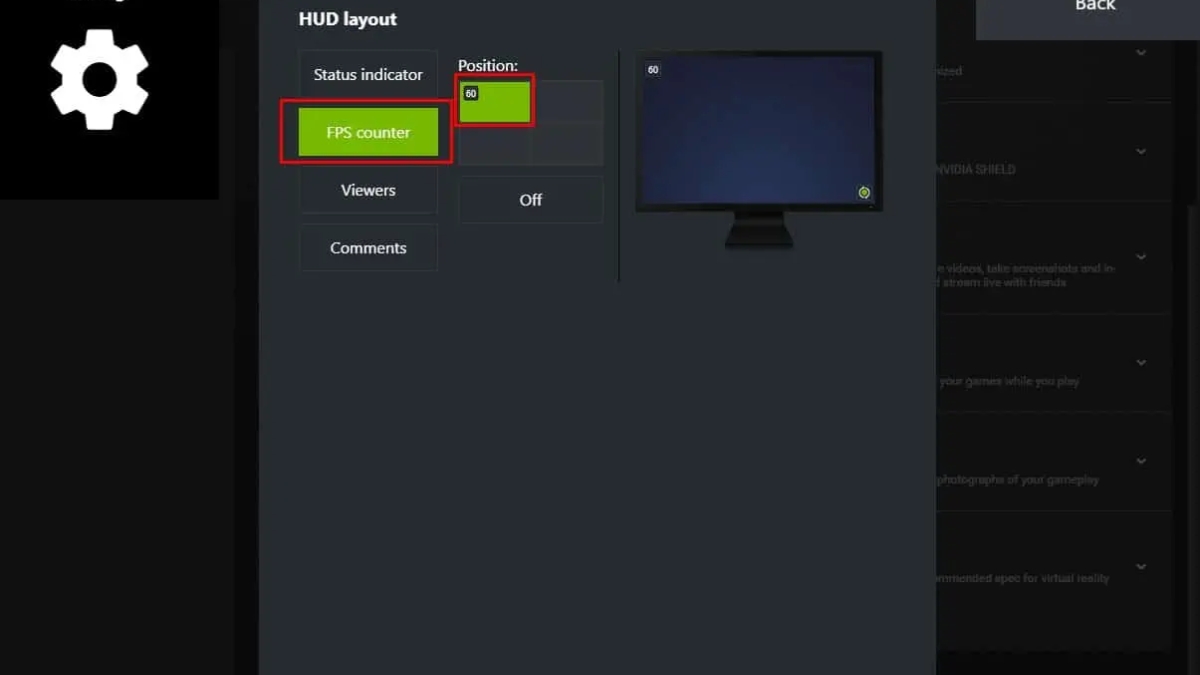
3. AMD Radeon Software
Tương tự NVIDIA GeForce Experience, phần mềm Radeon Software của AMD cũng cung cấp tính năng theo dõi hiệu suất trong game.
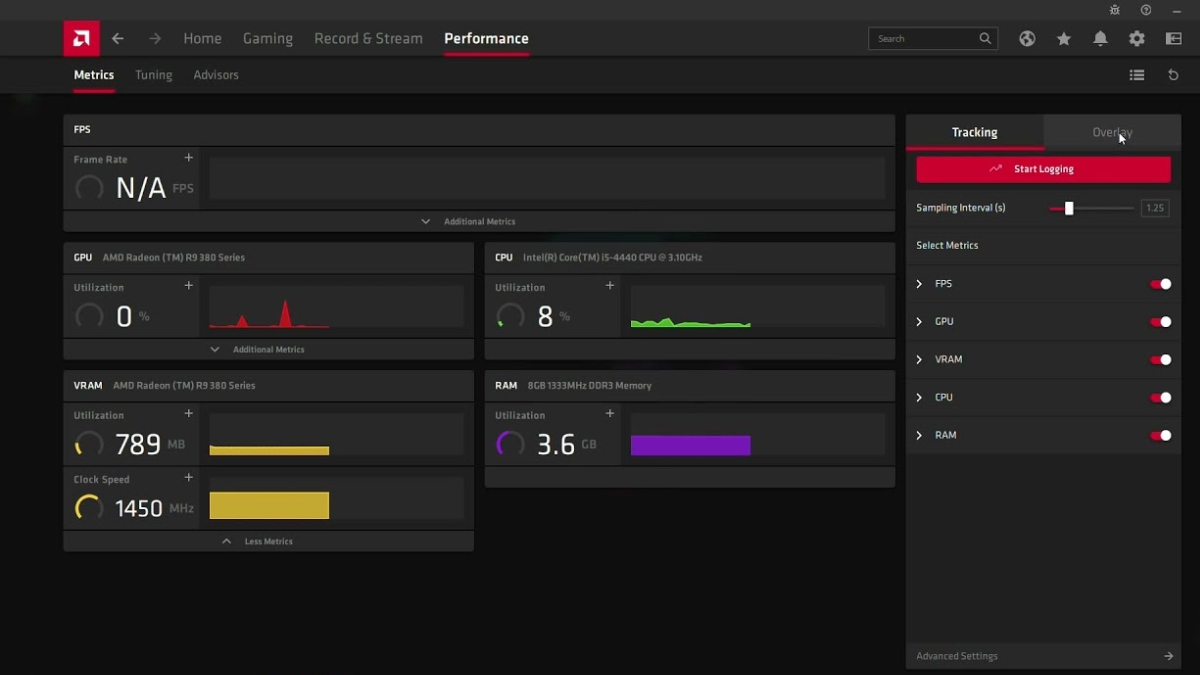
4. Steam FPS Counter
Nếu đang chơi các trò chơi trên nền tảng Steam, bạn cũng có thể kích hoạt tính năng FPS Counter bên trong Steam Overlay để đo FPS.
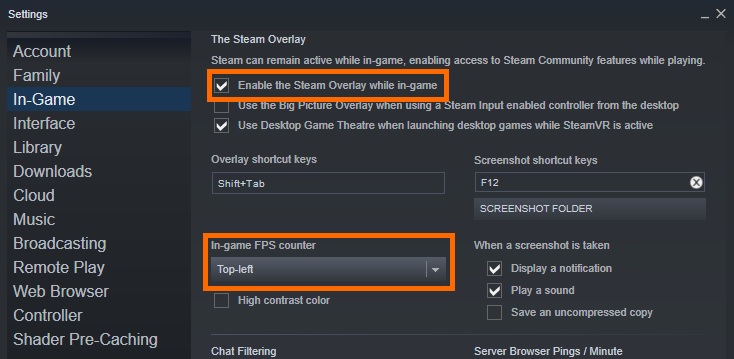
5. MSI Afterburner
Dù chủ yếu được sử dụng để theo dõi và hiệu chỉnh card đồ họa, MSI Afterburner cũng có chức năng đo FPS và hiển thị thông tin hiệu suất trên màn hình với bảng phân tích chỉ số rất chi tiết và cụ thể.
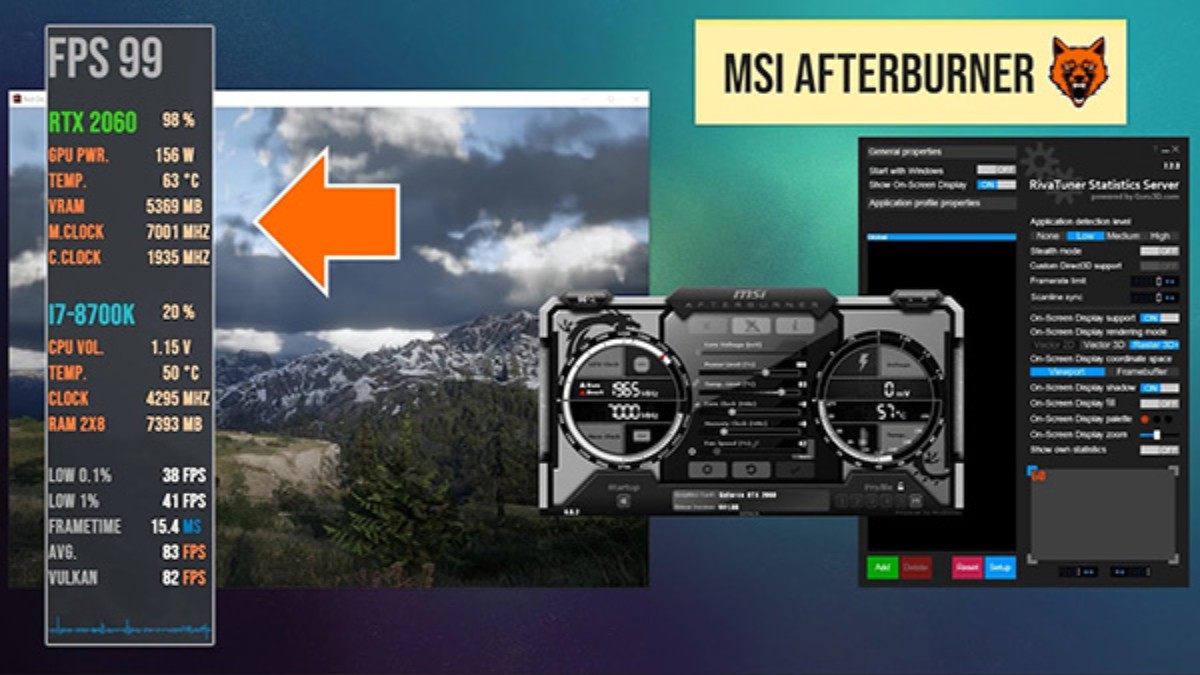
VII. FPS trong quay phim và video
Trong lĩnh vực quay phim và video, FPS cũng đóng vai trò quan trọng, quyết định đến chất lượng và độ mượt của video. Lựa chọn FPS phù hợp phụ thuộc vào mục đích sử dụng và phong cách của video.
FPS càng cao, chuyển động trong video càng mượt mà và chi tiết, giảm thiểu hiện tượng giật lag. Điều này đặc biệt quan trọng khi quay những cảnh chuyển động nhanh như thể thao, hành động hoặc những video cần độ chi tiết cao. Ngược lại, FPS thấp có thể khiến video trông giật lag và kém chuyên nghiệp.
Lựa chọn FPS phù hợp cho từng loại video:
24 FPS: Tiêu chuẩn cho phim điện ảnh, tạo cảm giác điện ảnh cổ điển.
30 FPS: Phổ biến cho video online, chương trình truyền hình, tạo cảm giác chân thực.
60 FPS: Thường dùng cho video game, video thể thao, mang lại chuyển động mượt mà hơn.
120 FPS trở lên: Dùng cho video slow-motion, quay lại những khoảnh khắc chi tiết.
VII. Câu hỏi thường gặp
1. FPS cao có luôn tốt không?
Không hẳn. Mặc dù FPS cao mang lại trải nghiệm mượt mà hơn, nhưng nó cũng đòi hỏi phần cứng mạnh mẽ hơn. Nếu phần cứng của bạn không đủ mạnh, việc cài đặt FPS quá cao có thể dẫn đến hiện tượng giật lag và giảm hiệu suất.
2. Game FPS là gì?
Game FPS là viết tắt của First Person Shooter tức game bắn súng góc nhìn thứ nhất. Người chơi sẽ điều khiển nhân vật thông qua góc nhìn từ chính nhân vật đó để tham gia các trận đấu súng.

3. FPS có gì khác với tần số quét
FPS thể hiện số khung hình được GPU tạo ra mỗi giây và hiển thị lên màn hình. Trong khi tần số quét (Hz) biểu thị số lần màn hình có thể làm mới hình ảnh mỗi giây.
Xem thêm:
Nvidia DLSS là gì? Công dụng, lợi ích và cách bật DLSS
Công nghệ Ray Tracing là gì? Cách bật Ray Tracing trên RTX, GTX
Màn hình OLED là gì? So sánh màn hình OLED và LCD
Tấm nền IPS là gì? Công nghệ này có gì khác biệt?
Màn hình TN là gì? So sánh giữa màn hình TN và IPS
FPS là một yếu tố quan trọng ảnh hưởng đến trải nghiệm xem video và chơi game. Hiểu rõ về FPS và các yếu tố ảnh hưởng đến nó sẽ giúp bạn tối ưu hóa hệ thống và tận hưởng trải nghiệm mượt mà nhất. Hãy áp dụng những kiến thức trong bài viết này để nâng cao chất lượng giải trí của bạn.









